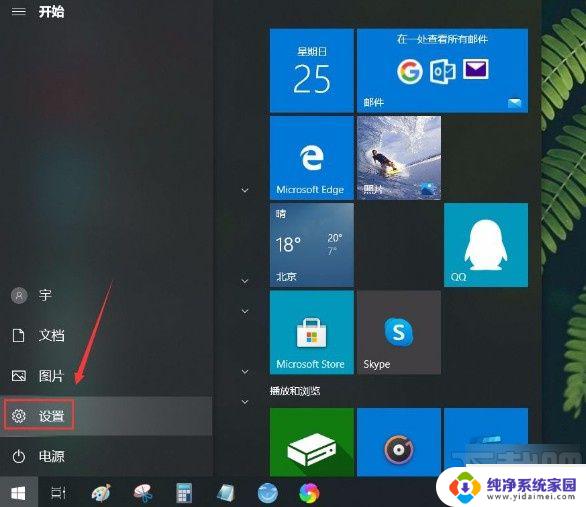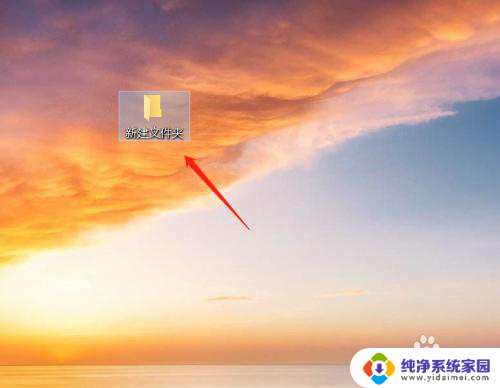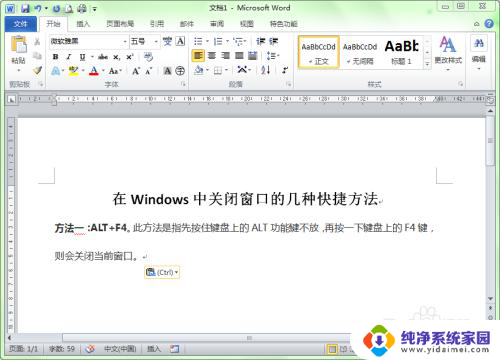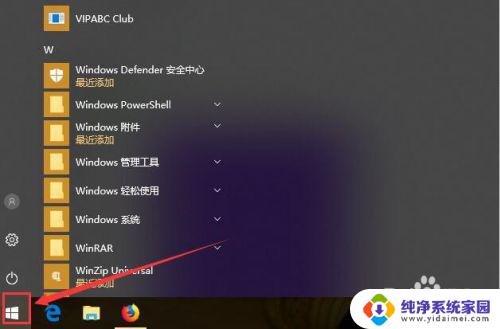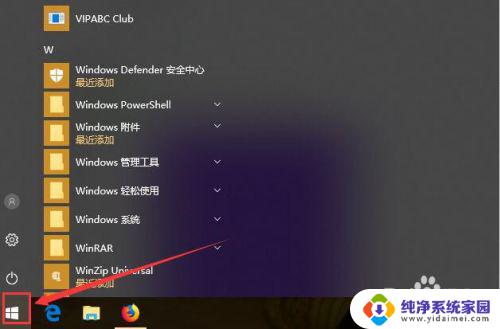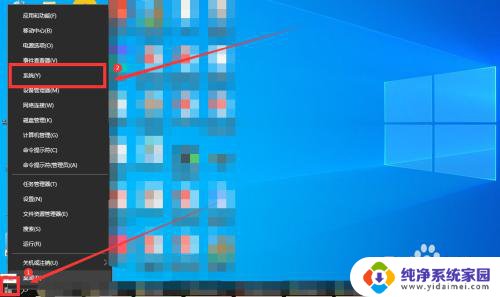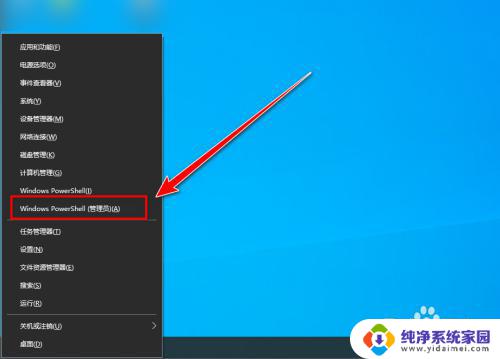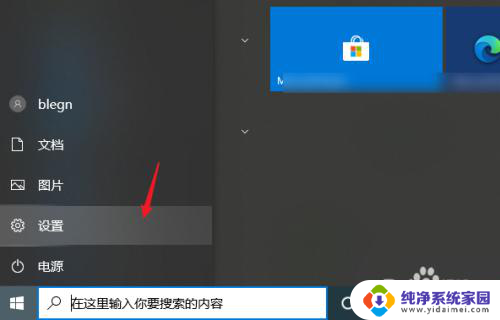win10开机跳出uac窗口 关闭Win10系统的UAC控制方法
更新时间:2024-04-12 17:43:37作者:xiaoliu
Win10系统是目前使用最广泛的操作系统之一,但是在使用过程中会遇到一些烦人的弹窗,比如开机时跳出的UAC窗口,UAC(用户账户控制)是为了增强系统安全性而设置的一种权限管理机制,但有时候却会让用户感到困扰。如果您想关闭Win10系统的UAC控制,可以通过简单的操作来实现。接下来我们将介绍具体的关闭方法。
具体方法:
1.右键点击开始菜单,选择进入“控制面板”。
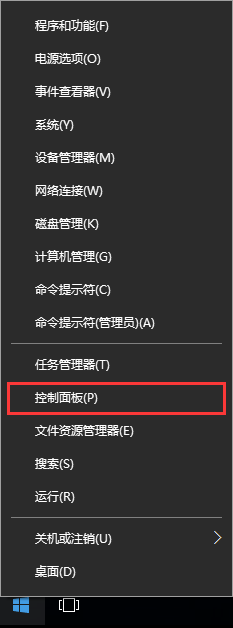
2.在弹出的控制面板中,打开“系统和安全”。
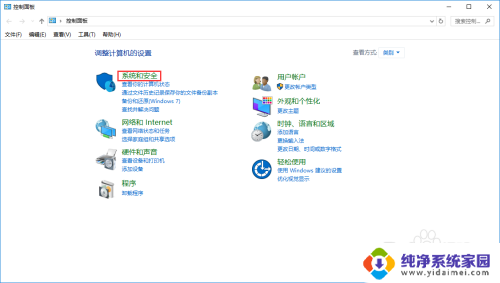
3.接下来在系统和安全界面,点击“更改用户账户控制设置”。
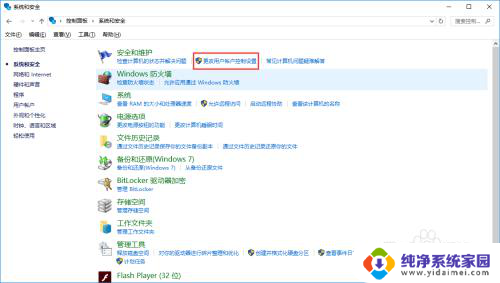
4.在用户账户控制设置中,将滚动条拉到最低。即可完全关闭UAC控制。
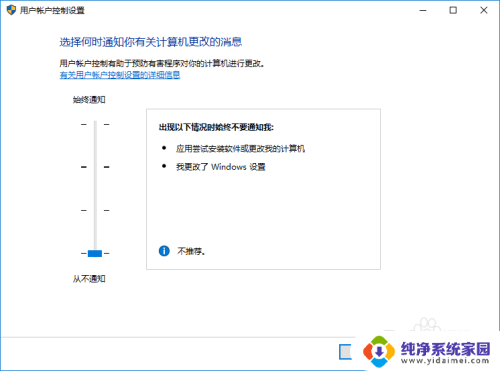
以上就是win10开机时出现UAC窗口的全部内容,如果您需要的话,您可以按照以上步骤进行操作,希望对大家有所帮助。